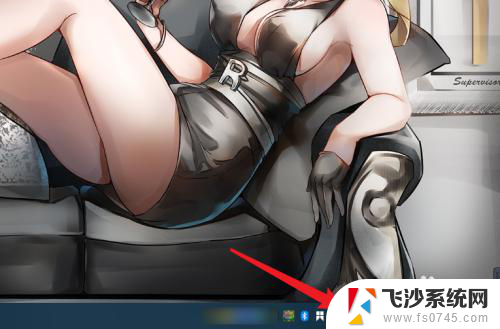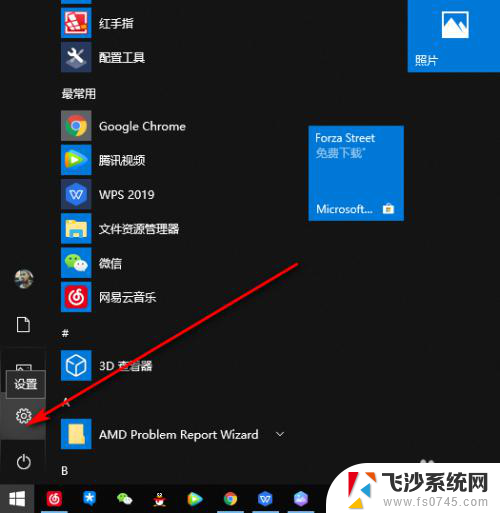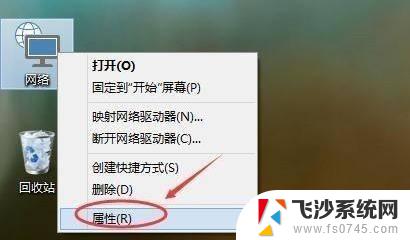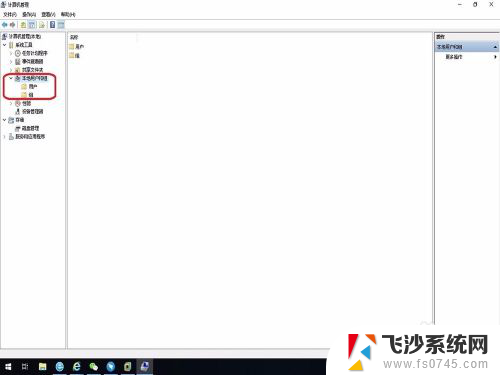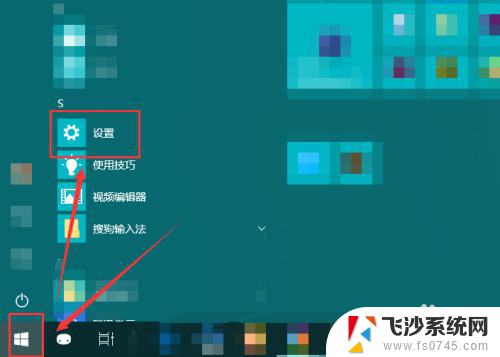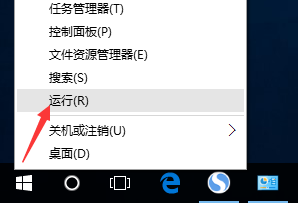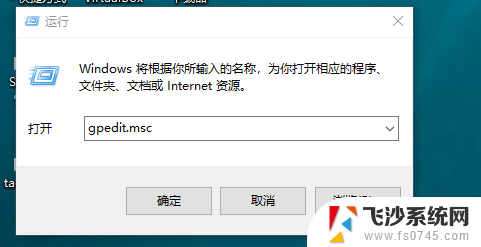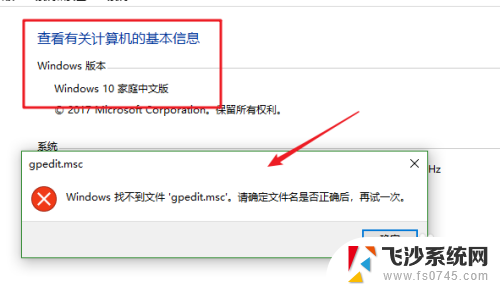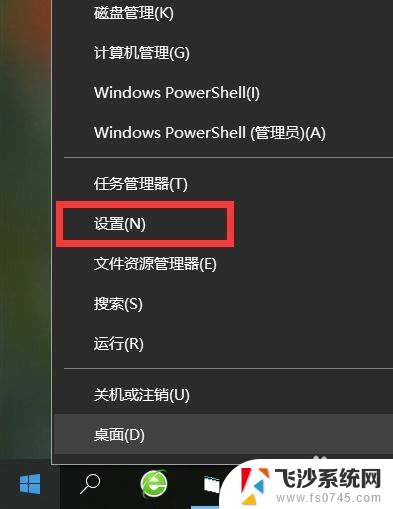win10怎么改为家庭网络 Win10公用网络怎么改为家庭网络
更新时间:2024-02-18 18:02:46作者:xtang
Win10操作系统在网络设置方面提供了多种选项,以满足用户的不同需求,其中一个常见的需求是将Win10公用网络改为家庭网络。对于家庭用户而言,将网络设置为家庭网络可以提供更多的便利和安全性。有些用户可能不清楚如何进行这项设置。本文将介绍如何将Win10公用网络改为家庭网络,帮助用户轻松实现这一目标。无论是为了方便共享文件和打印机,还是为了增强网络安全性,改变网络设置都是一个简单而有效的方法。接下来我们将一步步指导您完成这一操作。
操作方法:
1.右击任务栏右侧的网络图标。
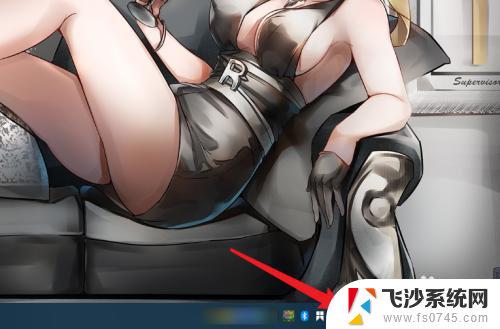
2.接着点击【网络和Internet选项】。
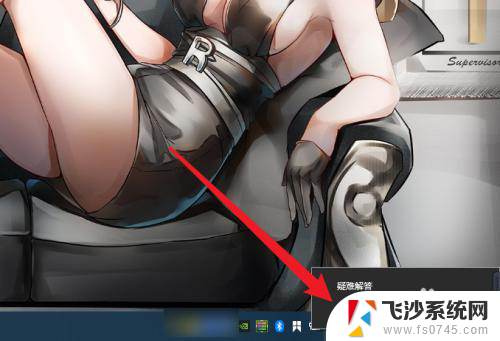
3.点击【更改连接属性】选项。
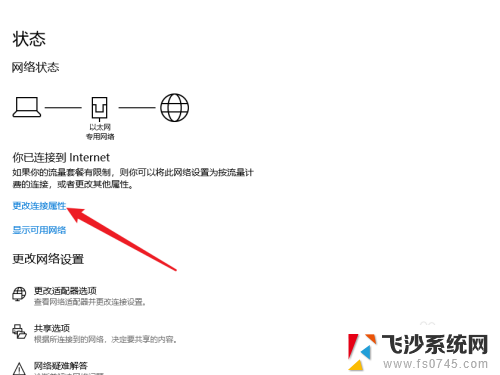
4.点击需要更改【网络配置文件】的网络。
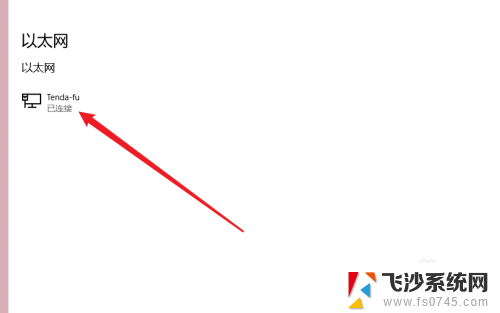
5.最后在更改界面中勾选【专用】选项即可设置家庭专用网络。
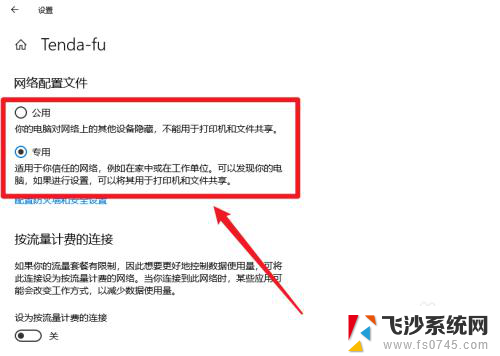
以上就是如何将Win10切换为家庭网络的全部内容,如果您需要,请按照以上步骤进行操作,希望对您有所帮助。